FPS, δηλ., τα καρέ ανά δευτερόλεπτο είναι ένα μέτρο της ποιότητας των γραφικών σε ένα παιχνίδι. Όσο υψηλότερο είναι το FPS, τόσο καλύτερα είναι τα γραφικά και οι μεταβάσεις στο παιχνίδι. Το FPS σε ένα παιχνίδι εξαρτάται από μερικές απαιτήσεις συστήματος, συγκεκριμένα τη GPU στο σύστημα, την οθόνη σας και το ίδιο το παιχνίδι. Μπορείτε να ελέγξετε το FPS για να διαπιστώσετε αν έχετε τα καλύτερα δυνατά γραφικά στο παιχνίδι.
SPOILER ALERT: Μετακινηθείτε προς τα κάτω και παρακολουθήστε το εκπαιδευτικό βίντεο στο τέλος αυτού του άρθρου.
Εάν ένα παιχνίδι δεν υποστηρίζει υψηλό FPS, υπάρχειλίγα που μπορείτε να κάνετε για να το αναγκάσετε. Ομοίως, εάν η κάρτα γραφικών σας είναι χρονολογημένη, δεν μπορείτε να περιμένετε να πληροί τις απαιτήσεις των νεότερων τίτλων παιχνιδιών. Για πολύ υψηλά FPS, χρειάζεστε μια οθόνη που μπορεί να υποστηρίξει την έξοδο, π.χ. μια οθόνη 4K. Εάν δεν έχετε μια οθόνη που μπορεί να υποστηρίξει υψηλή FPS όπως 120 ή 240, δεν έχει νόημα να κατέχει ένα παιχνίδι ή μια GPU που μπορεί να το τρέξει. Δεν θα έχετε την έξοδο που θέλετε.

Υποθέτοντας ότι έχετε ένα παιχνίδι που υποστηρίζει υψηλότο ρυθμό καρέ, μια GPU που μπορεί να το τρέξει και το σωστό είδος οθόνης, μπορεί να αναρωτιέστε αν παίρνετε το υποσχεμένο FPS ή όχι. Δείτε πώς μπορείτε να ελέγξετε το FPS σε ένα παιχνίδι.
Παιχνίδια με ατμό
Εάν παίζετε ένα παιχνίδι Steam, η εύρεση του FPS είναι εύκολη. Ο Steam διαθέτει ένα ενσωματωμένο εργαλείο που εμφανίζει την τρέχουσα FPS και ενημερώνει συνεχώς. Σας επιτρέπει να ελέγξετε το FPS καθώς παίζετε το παιχνίδι.
Για να ενεργοποιήσετε την επικάλυψη του Steam FPS, ανοίξτε το Steam καιμεταβείτε στο Steam> Ρυθμίσεις. Στο παράθυρο "Ρυθμίσεις", μεταβείτε στην καρτέλα "Στο παιχνίδι" και ενεργοποιήστε την επικάλυψη FPS από τον "Μετρητή FPS εντός παιχνιδιού". Επιλέξτε σε ποια γωνία της οθόνης θέλετε να εμφανιστεί το τρέχον FPS.
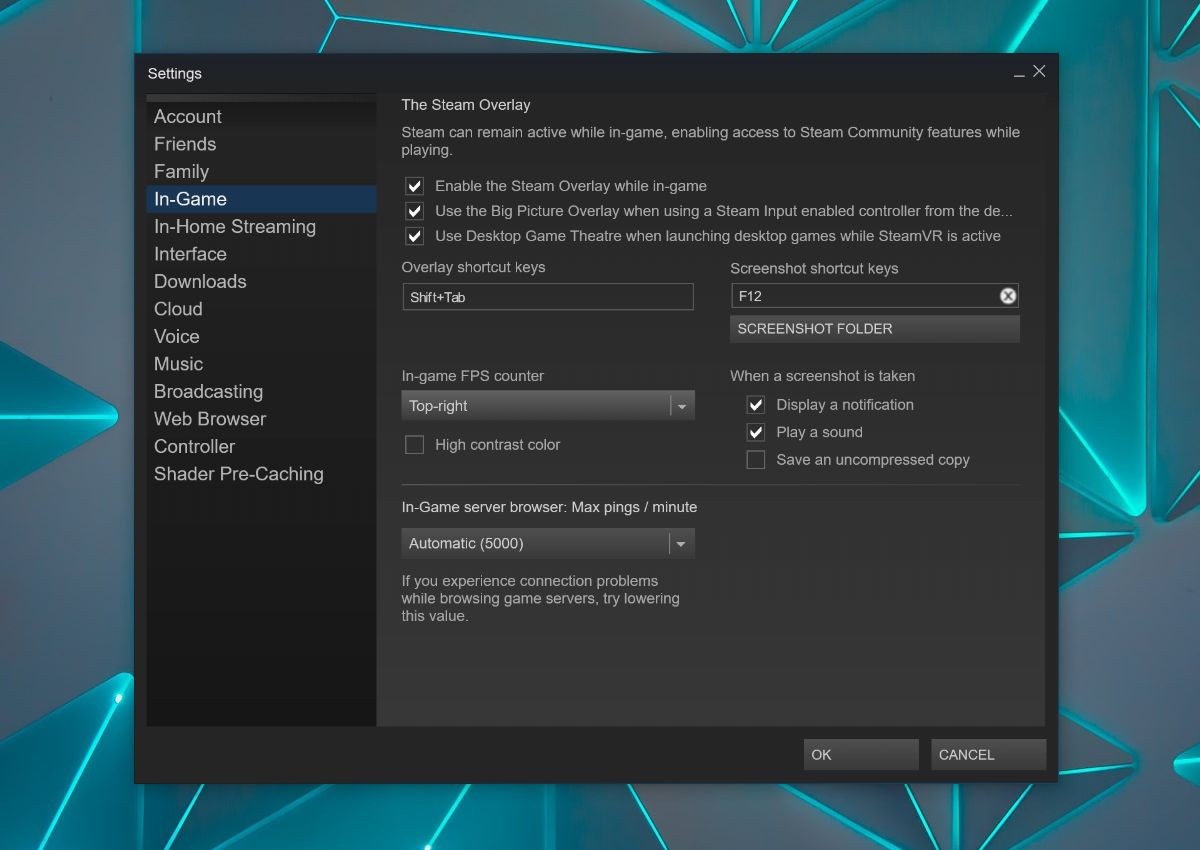
Ξεκινήστε ένα παιχνίδι στον Steam και το FPS θα εμφανιστεί στη γωνία που επιλέξατε.
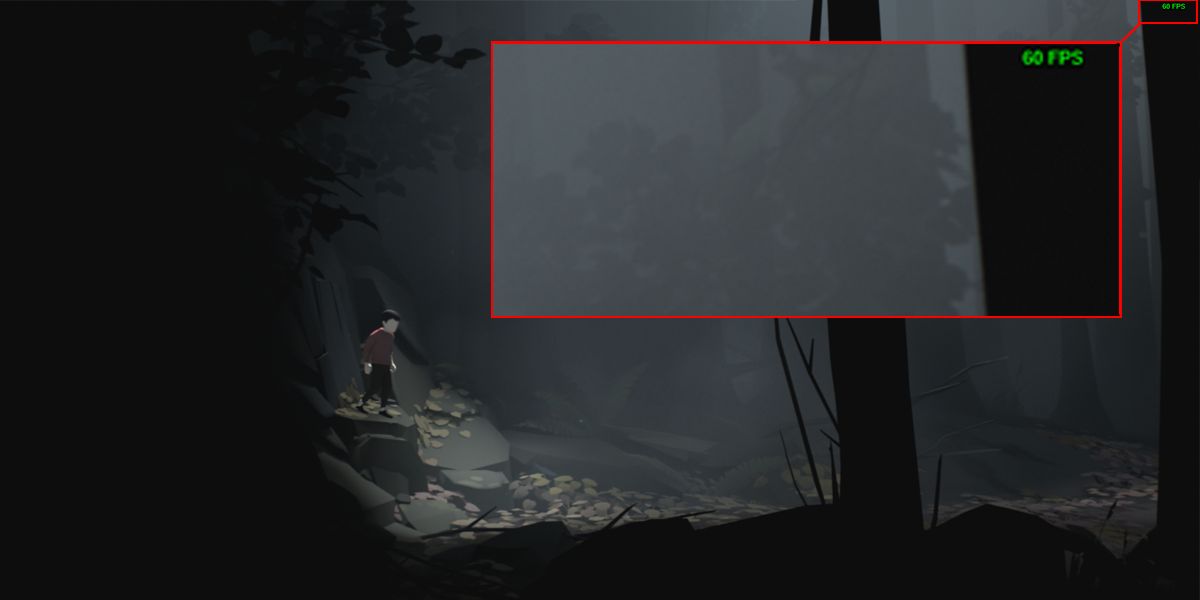
Έλεγχος FPS εντός παιχνιδιού
Μερικά παιχνίδια παρέχουν ένα ενσωματωμένο εργαλείο για προβολήτα στατιστικά των παιχνιδιών. Αυτά τα στατιστικά στοιχεία ενδέχεται να περιλαμβάνουν ή να μην περιλαμβάνουν το FPS. Ελέγξτε κάτω από τις ρυθμίσεις γραφικών του παιχνιδιού σας για να δείτε αν έχει ένα εργαλείο στο παιχνίδι για την εμφάνιση του FPS.
Άλλα παιχνίδια
Για παιχνίδια που δεν είναι στο Steam, και δεν το κάνουνέχετε ένα ενσωματωμένο εργαλείο FPS, μπορείτε να χρησιμοποιήσετε Fraps. Είναι ένα δωρεάν εργαλείο που μπορεί να ελέγξει το FPS και να το εμφανίσει σε ένα παιχνίδι ως επικάλυψη ενώ παίζετε. Λειτουργεί σχεδόν ταυτόσημα με το πώς λειτουργεί το εργαλείο Steam FPS εκτός από άλλα χαρακτηριστικά που μπορεί να είναι ή να μην είναι χρήσιμα για εσάς.
Κάντε λήψη, εγκατάσταση και εκτέλεση της εφαρμογής. Το εργαλείο FPS είναι ενεργοποιημένο από προεπιλογή, επομένως θα πρέπει να εκτελέσετε μόνο το παιχνίδι σας για να λάβετε στατιστικά στοιχεία FPS.

Μεταξύ αυτών των τριών λύσεων, θα μπορείτε να βρείτε ένα εργαλείο για να ελέγξετε το FPS σε ένα παιχνίδι, ανεξάρτητα από το ποια GPU κατέχετε και ποιο παιχνίδι παίζετε.













Σχόλια